移动端布局
一、移动端的特点
pc端网页和移动端网页有什么不同
pc屏幕大网页固定版心
手机屏幕小 网页宽度多数为100%
移动端分辨率的特点:
目标:了解屏幕尺寸概念


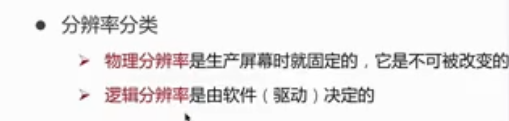

写代码时 参考逻辑分辨率
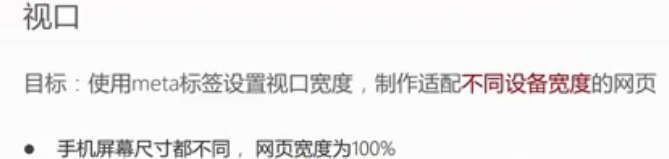 添加 视口标签 屏幕的宽度 与逻辑分辨率相同
添加 视口标签 屏幕的宽度 与逻辑分辨率相同

二倍图

设计给750的二倍图(让图片分辨率更高些 不让图片逻辑失真)写代码时使用相关软件进行调试 得到合适的尺寸
得到合适的尺寸
二、百分比布局(古老的布局方式)

三、flex布局(重点!)

简介
flex布局/弹性布局
1.是一种浏览器提倡(加载速度快 渲染速度高)的布局模型
2.布局页面更简单、灵活
3.避免浮动投标的问题
作用:
基于flex精确灵活控制块级盒子的布局方式,避免浮动布局中脱离文档流现象发生
flex布局非常适合结构化布局
设置方式:
父元素添加display:flex 子元素可以自动的挤压或拉伸
组成部分:
弹性容器
弹性盒子
主轴(默认主轴在水平)
侧轴/交叉轴(默认侧轴在垂直)

justify-content 主轴对齐方式

align-items 侧轴对齐方式


align-self:控制某个弹性盒子在侧轴方向上的对齐方式
没有给宽时默认为内容的宽度
没有给高度使默认为streach(拉伸)布局 占满父级高度

flex-direction改变元素的排列方向
思考:flex布局模型中,弹性盒子默认沿着哪个方向排列
答:水平方向
思考:如何实现内容垂直排列

flex-主轴方向和对齐方式
当主轴方向为列时
flex-direction:column;
实现盒子水平居中:
align-items:center;
实现盒子垂直居中:
justify-content:center;
当主轴方向为行时
flex-direction:row;
实现盒子垂直居中:
align-items:center;
实现盒子水平居中:
justify-content:center;
flex-wrap实现弹性盒子多行排列效果
弹性盒子换行显示:flex-wrap:wrap;
调整行的对齐方式 align-content
取值与justify-content相同
align-content:center;
align-content:space-around;
align-content:space-between;
四、移动适配rem
网页元素的宽度和高度 都要随着窗口的变化而不变化
1.rem:目前多数企业在用的解决方案
目标:能使用rem单位设置网页元素的尺寸
网页效果:
屏幕宽度不同 网页元素尺寸不同(等比缩放)
rem单位
1.相对单位
2.rem单位是相对于HTML标签字号计算效果
3.1rem=1HTML字号大小
1.媒体查询
思考:手机屏幕大小不同,分辨率不同 如何设置不同的html标签字号
答:添加媒体查询
媒体查询 能够检测视口的宽度 然后编写差异化的css样式
写法:
@media(媒体特性){
选择器{
css属性
}
}
目前rem布局方案中 将网页等分成10fen HTML标签的字号为视口宽度的1/10
 实现在不同宽度的设备中 网页元素尺寸等比缩放效果
实现在不同宽度的设备中 网页元素尺寸等比缩放效果
思考:
工作中 书写代码的尺寸要参照设计稿尺寸 设计稿中是px还是rem
如何确定rem的数值
1.确定设计稿对应的设备的HTML标签字号
查看设计稿宽度->确定参考设备宽度(视口宽度)->确定基准根字号(1/10视口宽度)
rem单位尺寸
rem的单位的尺寸=px单位数值/根准基字号
2.flexible.js

五、 less
目标:使用less运算写法完成px单位到rem单位的转换
使用less语法快速编译生成css代码
less是一个css预处理器,less文件后缀是.less
扩充了css语言 使css具备一定的逻辑性,计算能力
注意:浏览器不识别less代码 目前阶段 网页要引入对应的css文件
注释:
单行注释
语法:// 注释内容
快捷键:ctrl+/
块注释
语法:/*注释内容*/
快捷键:shift+alt+A
运算
运算:加、减、乘直接书写计算表达式
除法需要添加小扣号或 .
优先 (68/37.5rem)或者68./37.5rem
使用less语法生成后代选择器
思考:书写css选择器时 如何避免样式冲突
目标:能使less嵌套写法生成后代选择器
嵌套:
作用:快速生成后代选择器
语法:
.父级选择器{
//父级样式
.子级选择器{
//子级样式
}
}
注意:&不生成后代选择器 表示当前选择器 通常配合伪类或伪元素使用

使用less变量设置属性值
变量
思考:
网页中,文字文字颜色基本都是统一的,如果网站改版,变化文字颜色,如何修改代码?
方法:把颜色提前存储到一个容器,设置属性值这个容器名
变量:存储数据 方便使用和修改
语法:
定义变量:@变量名:值;
使用变量:css属性:@变量名;

使用less导入写法引用其他less文件
思考:开发网站是,网页如何引入公共样式:
css:书写link标签
less:导入
导入:@import “文件路径”; 一般加在开头位置
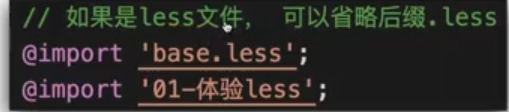
使用less语法导出css文件
思考:目前,less文件导出的css文件位置是哪里
方法一:
配置Easyless插件 实现所有less有相同的导出路径
配置插件:设置–>搜索Easyless–>在setting.json中编辑–>添加代码(注意,必须是双引号)
问题:都在相同的文件夹中进行导出
 方法二:
方法二:
在要导出less文件首行添加
//out:导出路径
注意 禁止导出 在less文件第一行添加 //out:false
六、 vw/vh未来的解决方案
目标:
能够使用vw单位设置网页元素的尺寸
相对单位
相对视口的尺寸计算结果
vw:viewport width
1vw=1/100视口宽度
vh:viewport width
1vh=1/100视口高度
开发时 只用vw/vh 不能vw 、vh混用设置宽高 对全面屏不友好
七、响应式布局
能够根据设备宽度的变化,设置 差异化样式
媒体查询
开发常用写法:
媒体特性常用写法:
max-width(小于等于)
min-width (大于等于)
 媒体查询书写顺序
媒体查询书写顺序
min-width(从小到大)
max-width(从大到小)
 link标签中引入媒体查询
link标签中引入媒体查询
<link rel="stylesheet" media="逻辑符 媒体类型 and (媒体特性)" href="xx.css">























 491
491











 被折叠的 条评论
为什么被折叠?
被折叠的 条评论
为什么被折叠?










